pdf转换成ppt怎么操作?3种实用转换方法推荐
pdf转换成ppt怎么操作?在日常工作和学习中,我们经常需要将PDF文件转换为PPT格式,以便于在演讲、报告或教学中使用。在接下来的内容中,本文将向大家推荐三种简单实用的转换方法,让小伙伴们能够轻松完成PDF转PPT。希望这些方法能对大家有所帮助。

方法一:使用专业的PDF转PPT软件
专业的PDF转PPT软件通常具备高效、准确的转换能力,能够保留原始文件的格式和布局,迅捷PDF转换器就是一个不错的选择。迅捷PDF转换器是一款功能全面且易于使用的PDF处理软件,支持PDF转Word、PPT、图片、Excel等多种格式转换,满足用户多样化的需求。
1.在设备中下载并安装迅捷PDF转换器,打开软件后,找到【文件转PPT】功能。
2.点击【添加文件】,将需要处理的PDF文件上传到软件中。另外,也可以通过拖拽文件的方式进行文件上传。
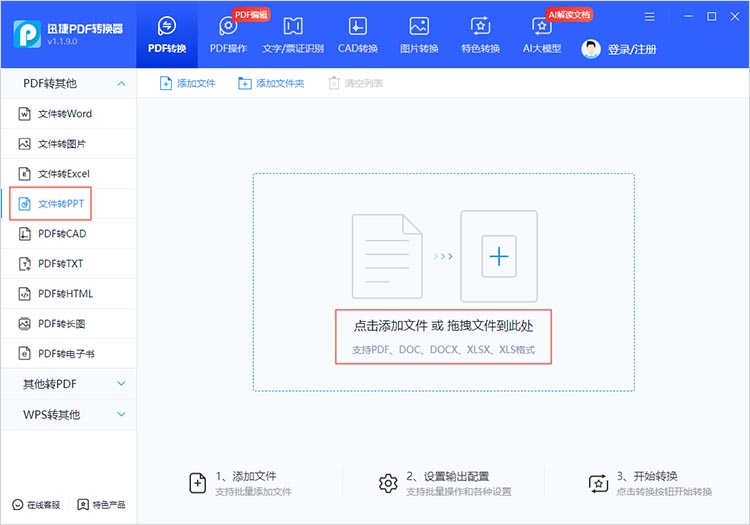
3.文件上传完成后,按照实际的转换需求,对转换页码、转换模式进行选择。确定好转换后文件的保存位置后,点击【开始转换】等待转换完成即可。
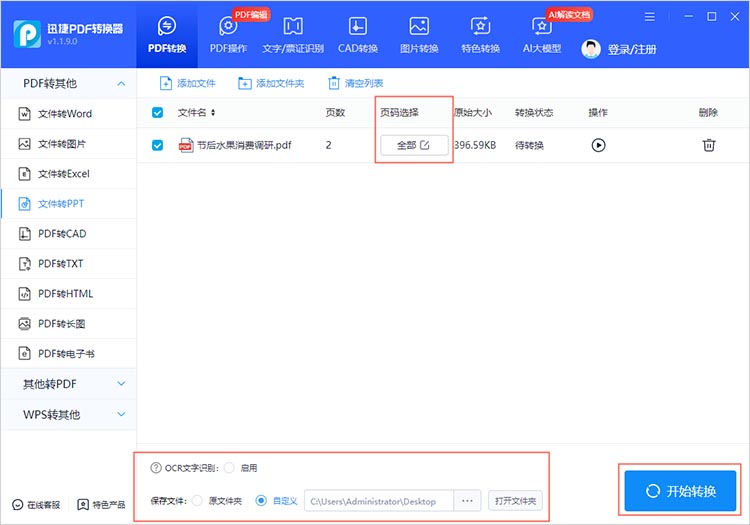
4.转换完成后,我们可以在软件中直接查看转换后的PPT文件,并对其进行必要的编辑和调整。
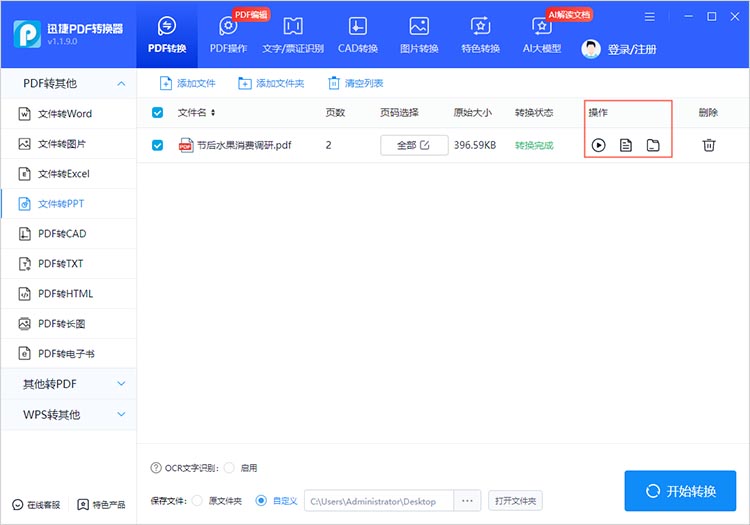
方法二:使用在线PDF转PPT工具
如果不想安装额外的软件,或者只是偶尔需要把PDF转换成PPT,那么在线PDF转PPT工具可能是一个更好的选择。迅捷PDF转换器在线网站,无需安装工具,直接使用浏览器即可进入并使用。
1.进入在线网站,在网站上方的功能栏中找到【PDF转PPT】功能。
2.在转换界面中,点击【文件文件】按钮,上传需要转换的PDF文件。
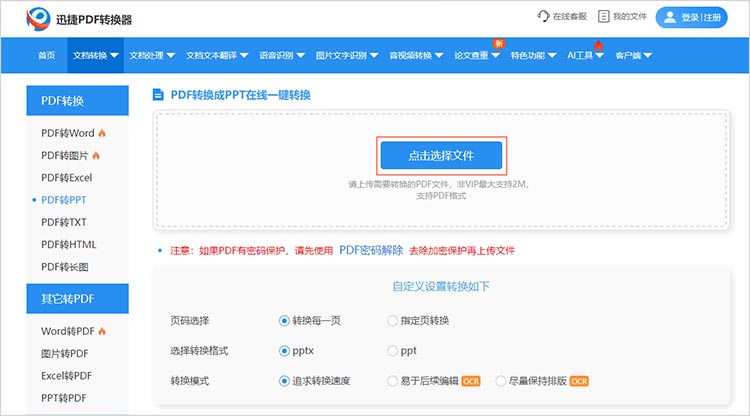
3.文件上传后,自定义转换选项可根据需求设置。确定好设置后,点击【开始转换】就可以了。
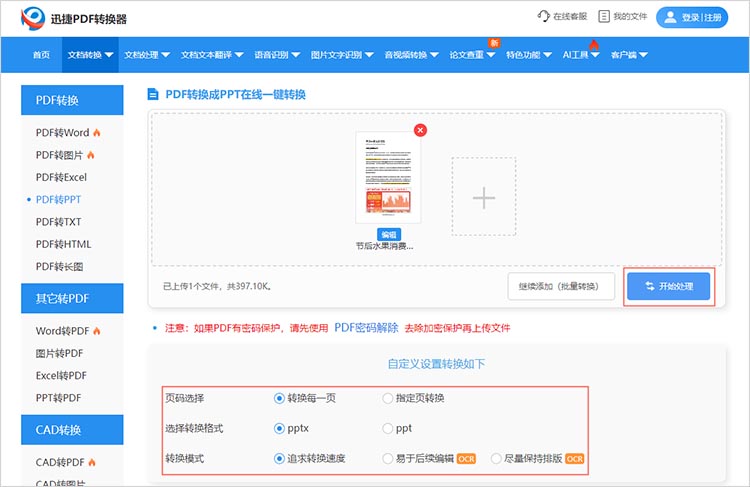
4.网站完成转换后,会提供转换结果的下载链接,点击【立即下载】保存PPT文件。
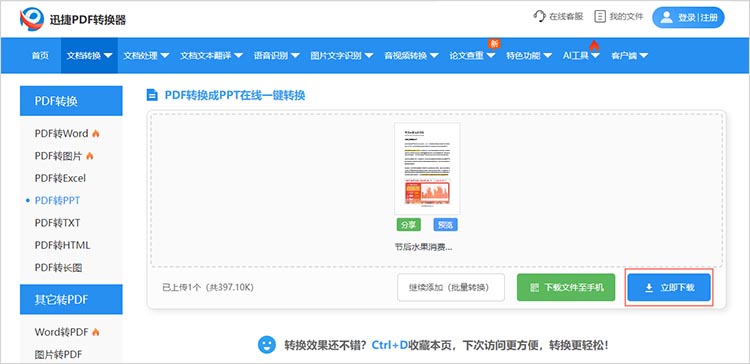
方法三:手动复制粘贴内容
虽然手动复制粘贴内容可能比较耗时,但对于一些简单的PDF文件来说,这种方法可以确保转换结果的准确性和灵活性。此外,如果我们只需要转换PDF中的部分内容,那么这种方法可能会更加实用。
使用PDF阅读器打开PDF文件,使用阅读器的复制功能将PDF中的文本、图片等内容复制到剪贴板。在PPT软件中创建一个新的幻灯片,并根据需要设置幻灯片的格式和布局。使用粘贴功能,将之前复制的PDF内容粘贴到幻灯片中,再根据需要可以对粘贴到幻灯片中的内容进行调整和编辑。
以上就是有关“pdf转换成ppt怎么操作”的全部内容,希望本文提供的方法能够帮助大家轻松实现PDF到PPT的转换,让小伙伴们的演讲、报告或教学更加得心应手。
相关文章
怎么扫描图片变成pdf?4种转换方式详细教程
将图片转换为PDF格式在现代工作和学习中变得越来越常见,无论是整理扫描文件、归档重要图片资料,还是方便传输和共享,PDF格式都具有不可替代的优势。它能保证文件在不同设备和操作系统上的兼容性和一致性,避免格式错乱的问题。那么,怎么扫描图片变成pdf?本文将详细介绍四种图片转PDF方法,希望能帮助大家找到适合自己的转换方式。
多个word怎么转excel?推荐这3招轻松搞定
整理资料时是不是常遇到这种麻烦:手里堆着好几个word文档,里面的表格、数据得一个个复制到excel里,盯着屏幕粘贴半天,眼睛酸了还容易出错?明明都是办公常用工具,就没个省事的办法把多个word转成excel吗?别着急,其实不用死磕手动操作,下面这3招能帮你轻松搞定,省出时间做更重要的事!
pdf转高清图片怎么转?教你四种实用方法
pdf转高清图片怎么转?在处理文档转换时,将PDF转换为高清图片是一个常见需求,尤其在需要高质量图像展示或存档的场合。你是否也曾遇到过需要将PDF文件中的某一页或全部页面转换为高清图片,却苦于找不到高效便捷的方法?别担心,今天我们就来详细探讨四种既实用又易上手的PDF转图片的技巧。无论你是职场人士、学生还是设计爱好者,都能从中找到适合自己的解决方案,轻松实现PDF转图片,满足你的多样化需求。
ppt怎么转成pdf版本?3个方法让演示文稿分享更轻松
ppt怎么转成pdf版本?在现代工作和学习中,PPT演示文稿是一种常见的展示工具。然而,有时我们需要将PPT转换为PDF格式,以便更方便地分享、打印或确保内容的一致性。本文将详细介绍三种PPT转PDF的方法,帮助小伙伴们轻松实现这一转换过程,让分享演示文稿更加轻松高效。
能读pdf的阅读软件,试一试这三款
在数字化时代,PDF文件因其格式稳定、兼容性强等特点,成为了人们日常办公、学习和阅读中不可或缺的文件格式。无论是学术论文、电子书,还是各类合同和报告,PDF文件都以其独特的优势被广泛使用。然而,PDF文件的阅读和处理也需要合适的工具来实现快速操作。今天,就让我们来探讨三款能读PDF的阅读软件。

 ”
” ”在浏览器中打开。
”在浏览器中打开。

